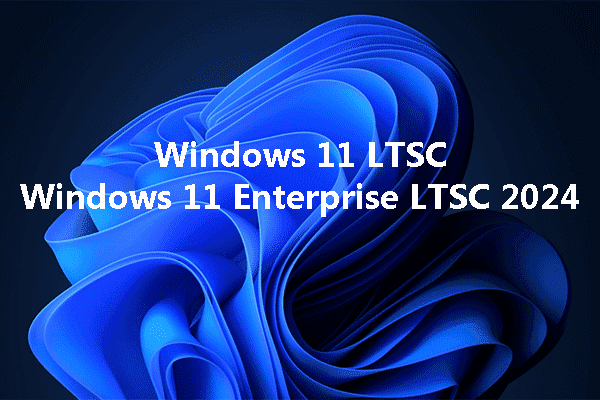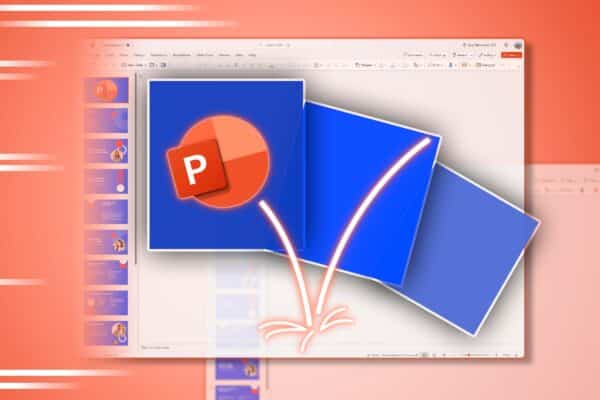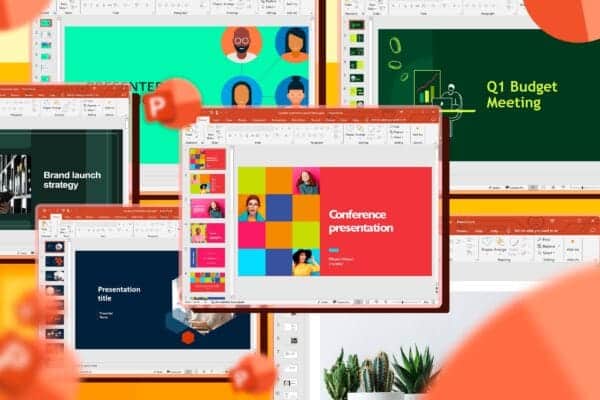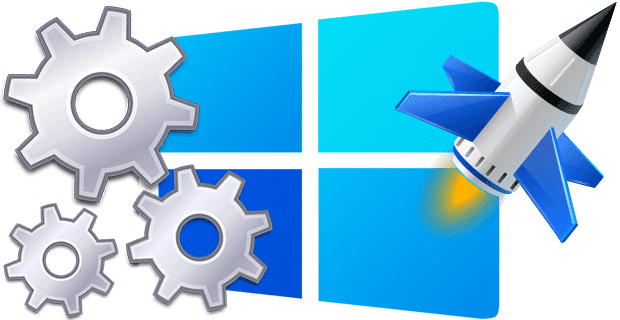FastStone Capture: Đánh giá Chi tiết Phần mềm chụp ảnh màn hình “Tất cả trong một”
Trong công việc và học tập hàng ngày, nhu cầu chụp ảnh màn hình máy tính là cực kỳ phổ biến. Từ việc tạo một hướng dẫn kỹ thuật, báo cáo một lỗi phần mềm, cho đến việc lưu lại một khoảnh khắc quan trọng, một công cụ chụp màn hình tốt sẽ giúp bạn tiết kiệm rất nhiều thời gian và công sức.
Mặc dù Windows có sẵn các công cụ như Snipping Tool hay Snip & Sketch, chúng lại thiếu đi rất nhiều tính năng nâng cao. Đây chính là lúc FastStone Capture, một phần mềm chụp ảnh màn hình và quay video màn hình gọn nhẹ nhưng cực kỳ mạnh mẽ, tỏa sáng.

Bài viết chuyên sâu này của TruongIT.NET sẽ là một bài đánh giá và hướng dẫn toàn diện về FastStone Capture 11.0. Chúng tôi sẽ so sánh nó với các công cụ tích hợp sẵn, phân tích chi tiết từng tính năng từ chụp cuộn trang, quay video màn hình cho đến bộ công cụ chỉnh sửa ảnh chụp đầy đủ, và giúp bạn quyết định xem đây có phải là lựa chọn tốt nhất cho mình hay không.
1. So sánh các Phần mềm chụp ảnh màn hình Tích hợp sẵn trên Windows
Trước khi đi sâu vào FastStone, hãy cùng xem những gì Windows cung cấp sẵn và tại sao chúng lại chưa đủ.
Print Screen & Paint: Phương pháp “cổ điển”
Đây là cách làm nguyên thủy nhất: nhấn phím PrtScn để chụp toàn bộ màn hình, sau đó dán vào Paint để cắt cúp và lưu lại. Cách này mất thời gian và rất thiếu linh hoạt.
Snipping Tool & Snip & Sketch: Những cải tiến
Đây là những công cụ chuyên dụng hơn, cho phép bạn chụp các vùng tùy chọn (chữ nhật, tự do, cửa sổ). Tuy nhiên, các công cụ chỉnh sửa đi kèm rất cơ bản và đặc biệt là chúng không có khả năng chụp cuộn trang (scrolling capture).
Xbox Game Bar: Dành cho Game thủ
Được thiết kế chủ yếu để quay lại các khoảnh khắc trong game, Game Bar (Windows + G) có khả năng quay video màn hình khá tốt nhưng lại rất hạn chế trong việc chụp và chỉnh sửa ảnh.
Chính vì những giới hạn này, người dùng chuyên nghiệp và những ai cần hiệu suất cao thường tìm đến một giải pháp của bên thứ ba.
2. Giới thiệu FastStone Capture 11.0 – “Tất cả trong một”
FastStone Capture là một phần mềm đã có lịch sử phát triển lâu dài và được cộng đồng đánh giá rất cao nhờ sự cân bằng hoàn hảo giữa tính năng và hiệu năng.
FastStone Capture là gì?
Đây là một công cụ “tất cả trong một”, bao gồm:
- Công cụ Chụp ảnh màn hình: Với hàng loạt chế độ chụp đa dạng.
- Công cụ Quay video màn hình: Ghi lại mọi hoạt động trên màn hình thành file video.
- Trình Chỉnh sửa ảnh: Một bộ công cụ chỉnh sửa mạnh mẽ để xử lý các ảnh chụp ngay sau khi chụp.
Phân tích mô hình cấp phép
- Giấy phép trọn đời (Lifetime License): Sau thời gian dùng thử, bạn có thể mua giấy phép trọn đời chỉ với một lần thanh toán duy nhất. Đây là một mức giá cực kỳ hợp lý so với các đối thủ như Snagit. Có cả tùy chọn “Family License” cho tối đa 5 máy tính.
3. Hướng dẫn Toàn tập các Tính năng Chụp ảnh
Đây là nơi FastStone Capture thực sự tỏa sáng. Thanh công cụ nhỏ gọn của nó chứa đựng một sức mạnh đáng nể.
Các chế độ Chụp đa dạng
- Capture Active Window: Chỉ chụp cửa sổ đang hoạt động, tự động loại bỏ các phần nền xung quanh.
- Capture Window / Object: Cho phép bạn di chuột để chọn một đối tượng cụ thể trên màn hình (một cửa sổ, một nút bấm, một menu) và chỉ chụp đối tượng đó.
- Capture Rectangular Region: Chế độ chụp vùng hình chữ nhật quen thuộc.
- Capture Freehand Region: Cho phép bạn vẽ một vùng có hình dạng bất kỳ để chụp.
- Capture Scrolling Window: Đây là tính năng “ăn tiền” nhất. Khi bạn cần chụp một trang web dài hoặc một văn bản dài, chỉ cần chọn tính năng này, nhấp chuột vào cửa sổ cần chụp, và FastStone sẽ tự động cuộn và ghép lại thành một bức ảnh dài duy nhất.
4. Hướng dẫn Quay video màn hình (Screen Recorder)
Bên cạnh chụp ảnh, khả năng quay video màn hình cũng rất hữu ích.
- Cách sử dụng: Nhấp vào biểu tượng máy quay phim trên thanh công cụ, bạn có thể chọn vùng quay, cửa sổ, hoặc toàn màn hình. Công cụ cũng cho phép bạn chọn ghi lại âm thanh từ microphone và loa máy tính.
- Những hạn chế cần biết: Đây là điểm yếu lớn nhất của FastStone Capture.
- Không có trình chỉnh sửa video: Sau khi quay xong, bạn không thể cắt ghép hay chỉnh sửa video bên trong phần mềm.
- Chỉ xuất ra định dạng WMV: Đây là một định dạng video cũ của Windows. Nếu bạn muốn có file MP4, bạn sẽ cần dùng một phần mềm chuyển đổi video khác.

Nếu nhu cầu chính của bạn là quay và chỉnh sửa video hướng dẫn, các phần mềm chuyên dụng như Camtasia hay Active Presenter sẽ là lựa chọn tốt hơn.
5. Làm chủ Trình Chỉnh sửa ảnh chụp
Ngay sau khi chụp một bức ảnh, nó sẽ được mở ra trong trình chỉnh sửa tích hợp, nơi bạn có thể thực hiện hàng loạt thao tác chuyên nghiệp.
Các công cụ Chú thích
Đây là bộ công cụ hoàn hảo để tạo các bài hướng dẫn.
- Draw: Cho phép bạn vẽ mũi tên, đường thẳng, hình chữ nhật, hình tròn… để khoanh vùng các khu vực quan trọng.
- Highlighter: Làm nổi bật các đoạn văn bản.
- Spotlight: Làm mờ toàn bộ ảnh và chỉ làm sáng một khu vực bạn chọn.
- Magnifier: Tạo một vòng tròn phóng to một chi tiết nhỏ trong ảnh.
- Add Text: Chèn các hộp văn bản với nhiều tùy chọn font chữ, màu sắc.

Áp dụng Hiệu ứng và Tinh chỉnh
- Watermark: Dễ dàng thêm logo hoặc chữ ký của bạn vào ảnh để khẳng định bản quyền.
- Effects: Thêm các hiệu ứng như đổ bóng (drop shadow), viền rách (torn-edge), làm mờ/sắc nét.
- Resize, Crop, Canvas: Các công cụ cắt cúp, thay đổi kích thước ảnh và khung vẽ cơ bản.
Việc sử dụng các công cụ chú thích này cực kỳ hữu ích khi bạn viết các bài hướng dẫn, ví dụ như một bài về cách dùng Microsoft Office.
6. So sánh với các Lựa chọn Thay thế
- Snagit: Được xem là “ông vua” trong ngành, với bộ tính năng cực kỳ mạnh mẽ và chuyên nghiệp. Tuy nhiên, Snagit có giá cao hơn rất nhiều và hoạt động theo mô hình trả phí hàng năm. Tham khảo tại TechSmith Snagit.
- LightShot: Một lựa chọn miễn phí, siêu nhẹ, tập trung vào việc chụp ảnh nhanh và chia sẻ ngay lập tức lên mạng. Tuy nhiên, tính năng chỉnh sửa rất hạn chế.
- ShareX: Lựa chọn miễn phí và mã nguồn mở mạnh mẽ nhất dành cho người dùng chuyên nghiệp. ShareX có khả năng tự động hóa cực kỳ cao (ví dụ: chụp ảnh -> thêm watermark -> tải lên Imgur -> sao chép link vào clipboard, tất cả chỉ bằng một phím tắt). Tuy nhiên, giao diện của nó khá phức tạp và khó làm quen. Tham khảo tại ShareX Homepage.
7. Lời kết
FastStone Capture là sự cân bằng gần như hoàn hảo. Nó không phải là công cụ quay video tốt nhất, cũng không có khả năng tự động hóa mạnh mẽ như ShareX.
Tuy nhiên, nếu nhu cầu chính của bạn là một phần mềm chụp ảnh màn hình nhanh, nhẹ, với chế độ chụp cuộn trang xuất sắc và một bộ công cụ chỉnh sửa ảnh chụp cực kỳ đầy đủ và dễ sử dụng, thì FastStone Capture là một lựa chọn gần như không có đối thủ trong tầm giá của nó.
Với giấy phép trọn đời không có lý do gì bạn không nên trải nghiệm công cụ tuyệt vời này. Các trang đánh giá uy tín như TechRadar cũng thường xuyên đưa ra những nhận định tích cực về nó.
- Đang tạo link tải, vui lòng chờ...
Mật khẩu giải nén (nếu có): truongit.net
Để có kinh phí duy trì website, chúng tôi có chèn quảng cáo vào link Tải về. Bạn cũng có thể chờ 45 giây để sử dụng link Tải nhanh không quảng cáo.